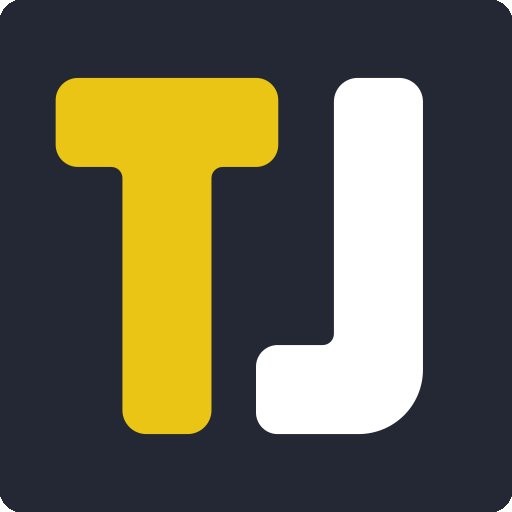Für diejenigen, die vor kurzem ein LG G4 gekauft haben, haben Sie möglicherweise bereits einige großartige neue Funktionen entdeckt. Für diejenigen, die wissen möchten, wie das LG G4 drahtlos Dokumente wie E-Mails, Bilder und PDF-Dateien druckt, werden wir unten erklären.
Die Android Lollipop 5.0-Software hat bereits die Grundlage für die Software bereitgestellt, die zum drahtlosen Drucken auf dem LG G4 erforderlich ist. Alles, was Sie tun müssen, um das LG G4 kabellos zu drucken, ist das richtige Treiber-Plugin für das LG G4 herunterzuladen.
Wenn Sie das Beste aus Ihrem LG G4-Smartphone herausholen möchten, sollten Sie die LG G4- Handytasche, das kabellose Ladepad, das Fitbit Charge HR-Armband für kabellose Aktivitäten und das LG Back Cover-Ersatzteil ausprobieren, um die ultimative Erfahrung mit Ihrem LG zu machen G4 Smartphone.
Verwandte Artikel:
- So beheben Sie LG G4 WiFi-Probleme
- So beheben Sie langsame Internetverzögerungen auf dem LG G4
- So beheben Sie Probleme mit LG G4 Bluetooth
Mit diesem heruntergeladenen Druck-Plugin können Sie schnell und einfach mit Ihrem LG-Smartphone drucken. Im Folgenden finden Sie eine Anleitung zum Einrichten des LG G4 für den WiFi-Druck.
LG G4 WiFi Druckanleitung
In dieser Anleitung zum kabellosen Drucken auf dem LG G4 wird ein Epson-Drucker eingerichtet. Das gleiche Handbuch funktioniert jedoch auch für andere Drucker wie HP, Brother, Lexmark oder einen anderen Drucker.
//
- Schalten Sie das LG G4 ein
- Wählen Sie "Apps"
- Wählen Sie auf "Einstellungen"
- Suchen Sie nach dem Abschnitt "Connect and Share"
- Wählen Sie die Schaltfläche "Drucken"
- Es sind bereits mehrere Drucker installiert. Wenn Sie Ihren Drucker nicht finden, klicken Sie auf das Pluszeichen am unteren Bildschirmrand
- Der Google Play Store wird geöffnet und Sie können Ihre Druckermarke auswählen
- Kehren Sie dann in den Android-Einstellungen zum Abschnitt „Drucken“ zurück
- Wählen Sie „Epson Print Enabler“, um das LG G4 mit einem drahtlosen Drucker zu verbinden. (Vergewissern Sie sich, dass der Drucker eingeschaltet ist.)
- Wenn der Drucker gefunden wurde, können Sie Ihren drahtlosen Drucker auswählen.
Nachdem Sie das LG G4 mit einem drahtlosen Drucker verbunden haben, können Sie auf dem Drucker auswählen und die verschiedenen Einstellungen für den drahtlosen Drucker für das Smartphone auswählen:
- Druckqualität
- Layout
- Beidseitiger Druck
So drucken Sie LG G4-E-Mails kabellos
Rufen Sie die E-Mail auf, die Sie an einen WLAN-Drucker des LG G4 senden möchten. Wählen Sie in der oberen rechten Ecke des Bildschirms das Dreipunktsymbol und anschließend „Drucken“. Wenn die Einstellungen korrekt sind, kann der Druck mit der Schaltfläche am unteren Rand des LG G4 gestartet werden. Sie wissen jetzt, wie Sie auf Ihrem LG G4 einen Druckertreiber für einen drahtlosen Drucker installieren und wie Sie ihn verwenden.
//